Jak udostępnić mój sklep innym klientom jako hurtownię?
Wstęp
Integracja z hurtowniami to nie tylko pobieranie informacji na temat towarów od zewnętrznych dostawców, ale także udostępnianie własnej oferty dla innych Sprzedawców. W tym artykule dowiesz się, jak sprawić, aby Twój e-Sklep stał się hurtownią dla Twoich Klientów.Jak udostępnić mój sklep innym klientom jako hurtownię?
Jeżeli chcesz udostępnić swoim Klientom swoją ofertę produktową (np. w celu dalszej odsprzedaży), to twój e-Sklep może być również hurtownią dla innych użytkowników korzystających z Comarch e-Sklep. Aby to było możliwe wykonaj następujące kroki:- w swoim e-Sklepie przygotuj ofertę produktową, którą chcesz udostępnić swoim Klientom (w sytuacji kiedy chcesz, żeby Twój e-Sklep był hurtownią dla innych):
- możesz skorzystać z gotowego formatu XML Ceneo. O tym jak przygotować swoją ofertę produktową w tym formacie dowiesz się z tego artykułu.
- jeżeli chcesz udostępniać swoim Klientom więcej informacji o swoich produktach (niż dostępnych jest w formacie Ceneo), możesz przygotować własny feed produktowy.
- udostępnij swoim Klientom link do pliku z ofertą produktową (feedem produktowym). Plik jest zaktualizowany na bieżąco w oparciu o dane w e-Sklepie oraz konfigurację pliku w panelu.Jeżeli jest on przygotowany w formacie porównywarki cen, link widoczny jest na jej szczegółach:

Wskazówka
Twoja oferta musi być udostępniona w zabezpieczonym linku, czyli rozpoczynającym się od https:// (nie może być http ani FTP). Aby to było możliwe strona Twojego sklepu musi być zabezpieczona certyfikatem SSL.
- poproś swoich Klientów o dodanie twojego sklepu jako hurtowni według tej instrukcji.
- Obecnie u twoich Klientów możliwe jest aktualizowanie automatycznie stanów magazynowych pobranych z twojego e-Sklepu (jako hurtowni) dla towarów powiązanych z produktami dostępnymi w e-Sklepie Twoich Klientów.
- Wymiana danych jest jednostronna, czyli ze swojego e-Sklepu udostępniasz ofertę produktową jako hurtownia, ale nie ma możliwości m.in. zaczytywania zamówień z e-Sklepów Klientów (dla których Twój sklep jest hurtownią) do Twojego e-Sklepu.
- Udostępnianie Klientom danych o swoich towarach za pomocą feedu produktowego (np. w formacie XML – Ceneo) jest bezpłatne.
Wskazówka
Jeżeli chcesz, aby Twój sklep był widoczny jako kolejna hurtownia w menu Integracje > Hurtownie dla wszystkich posiadaczy (obecnych i przyszłych) Comarch e-Sklep, to napisz zgłoszenie na adres e-sklep@comarch.pl. Skontaktujemy się z Tobą i przedstawimy zasady, jakie musisz spełnić, aby Twoja oferta produktowa była dostępna w standardzie integracji z hurtowniami dla wszystkich abonentów Comarch e-Sklep, nie tylko dla Twoich Klientów.


 Następnie należy podać nazwę hurtowni, która jest podłączana do e-Sklepu oraz potwierdzić ją przyciskiem Dodaj:
Następnie należy podać nazwę hurtowni, która jest podłączana do e-Sklepu oraz potwierdzić ją przyciskiem Dodaj:
 Zostanie utworzony formularz podłączania nowej hurtowni. Na formularzu należy aktywować połączenie z nową hurtownią poprzez uzupełnienie pól i parametrów na zakładce Konfiguracja w następujących sekcjach:
Zostanie utworzony formularz podłączania nowej hurtowni. Na formularzu należy aktywować połączenie z nową hurtownią poprzez uzupełnienie pól i parametrów na zakładce Konfiguracja w następujących sekcjach:
 formularz integracji z hurtownią zostanie uzupełniony odpowiednio:
formularz integracji z hurtownią zostanie uzupełniony odpowiednio:
 W przypadku integracji z hurtownią, która udostępnia swój feed produktowy w formacie innym niż Ceneo, należy odpowiednio uzupełnić powyższe pola.
Poniżej znajdziesz przykład konfiguracji zewnętrznej hurtowni, która udostępnia feed produktowy w formacie różnym od Ceneo.
W przypadku integracji z hurtownią, która udostępnia swój feed produktowy w formacie innym niż Ceneo, należy odpowiednio uzupełnić powyższe pola.
Poniżej znajdziesz przykład konfiguracji zewnętrznej hurtowni, która udostępnia feed produktowy w formacie różnym od Ceneo.
 Pola w zakładce Konfiguracji hurtowni uzupełnij danymi z pliku powyżej.
Pola w zakładce Konfiguracji hurtowni uzupełnij danymi z pliku powyżej.

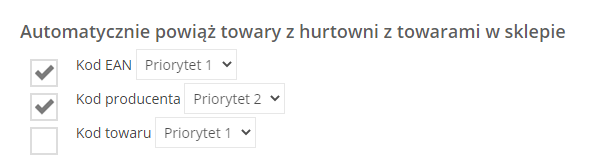
 Dodatkowo, po aktywacji danej hurtowni w tej sekcji będzie dostępna informacja o dacie i godzinie ostatniej aktualizacji stanów magazynowych.
Dodatkowo, po aktywacji danej hurtowni w tej sekcji będzie dostępna informacja o dacie i godzinie ostatniej aktualizacji stanów magazynowych.
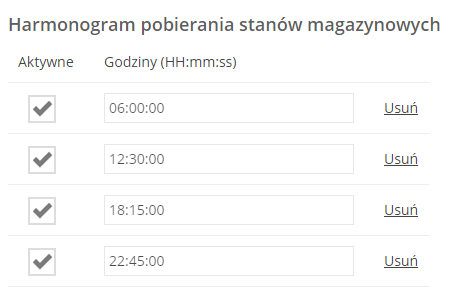 Wskaż godzinę, o której będą aktualizowały się stany magazynowe pobrane z hurtowni dla towarów powiązanych z towarami z e-Sklepu. Maksymalnie można dodać 4 pozycje w harmonogramie.
Wprowadzone ustawienia należy zapisać przyciskiem:
Wskaż godzinę, o której będą aktualizowały się stany magazynowe pobrane z hurtowni dla towarów powiązanych z towarami z e-Sklepu. Maksymalnie można dodać 4 pozycje w harmonogramie.
Wprowadzone ustawienia należy zapisać przyciskiem: Po uaktywnieniu integracji z wybraną hurtownią o wskazanych w harmonogramie godzinach zostaną pobrane towary z danej hurtowni i jednocześnie nastąpi ich automatycznie połączenie po wybranym kodzie z towarami dostępnymi w e-Sklepie. W kolejnej synchronizacji określonej w harmonogramie nastąpi pierwsza aktualizacja stanów magazynowych produktów w e-Sklepie na podstawie stanów pobranych z podłączonej hurtowni.
Zakładka Towary
Na szczegółach hurtowni na zakładce Towary widoczne są towary udostępnione przez hurtownię po jej skonfigurowaniu w panelu administracyjnym e-Sklepu. Dodatkowo można tutaj sprawdzić, czy produkty z hurtowni zostały powiązane z towarami z e-Sklepu oraz jakie dokładnie są to towary. Lista składa się z następujących kolumn:
Po uaktywnieniu integracji z wybraną hurtownią o wskazanych w harmonogramie godzinach zostaną pobrane towary z danej hurtowni i jednocześnie nastąpi ich automatycznie połączenie po wybranym kodzie z towarami dostępnymi w e-Sklepie. W kolejnej synchronizacji określonej w harmonogramie nastąpi pierwsza aktualizacja stanów magazynowych produktów w e-Sklepie na podstawie stanów pobranych z podłączonej hurtowni.
Zakładka Towary
Na szczegółach hurtowni na zakładce Towary widoczne są towary udostępnione przez hurtownię po jej skonfigurowaniu w panelu administracyjnym e-Sklepu. Dodatkowo można tutaj sprawdzić, czy produkty z hurtowni zostały powiązane z towarami z e-Sklepu oraz jakie dokładnie są to towary. Lista składa się z następujących kolumn:
Jak w e-Sklepie Klienta widać połączenie towarów z mojego e-Sklepu (hurtowni)?
Jeżeli w Comarch e-Sklep Klienta jest włączona obsługa stanów magazynowych, to ilość towaru wyświetlana jest łącznie (stan z e-Sklepu Klienta plus stan z hurtowni - czyli Twojego e-Sklepu, ale tylko dla powiązanych towarów). Towar będzie dostępny w e-Sklepie Klienta pod taką nazwą, jaką ma dodaną w swoim systemie ERP. Standardowo w e-Sklepie Klienta nie będzie widocznego podziału zasobów tego towaru na magazyny: sklepu Klienta i magazyn hurtowni - czyli stan towaru z Twojego e-Sklepu. Jedynie administrator w panelu administracyjnym e-Sklepu Klienta na szczegółach danego towaru na zakładce Zasoby będzie widział ilości tego towaru w rozbiciu na poszczególne hurtownie i system ERP:
Wskazówka
Podsumowując:
- Hurtownie potrafią zaczytywać dane z plików w formacie XML oraz CSV.
- Dla plików XML zalecamy strukturę zgodną z formatem Ceneo. Dla tego formatu dajemy gotową konfigurację w panelu sklepu.

- Połączenie do pliku zawsze musi być po zabezpieczonym protokole https.
- Po stronie sklepu dodaje się hurtownie, definiuje ścieżki do elementów w pliku XML lub nazwy kolumn z pliku CSV oraz określa harmonogram łączenia do hurtowni (4 razy dziennie). Można także ustawić w jaki sposób automatycznie mapować towary z hurtowni z towarami w sklepie, np.: po kodzie EAN.
- Po stronie ERP XL aktualnie brak wymagań. Stany magazynowe z hurtowni pobierane są bezpośrednio do sklepu.
- Plik CSV powinien zawierać dane w kolejnych kolumnach. Separatorem może być średnik, przecinek, spacja lub tabulator. Kolejność kolumn nie ma znaczenia. Po stronie sklepu określa Pan w której kolumnie znajduje się np. Kod towaru (to jest nazwa kolumny w pliku CSV).
Jak dodać nową hurtownie w Comarch e-Sklep?
Wstęp
W Comarch e-Sklep funkcja integracji z zewnętrznymi hurtowniami jest stale w trakcie rozwoju. Aktualnie dostępne są gotowe integracje z hurtowniami: Natomiast w tym artykule dowiesz się w jaki sposób dodać samodzielnie nową wybraną hurtownię do swojego e-Sklepu.Jak dodać nową hurtownie w Comarch e-Sklep?
Jeżeli chcesz zintegrować swój Comarch e-Sklep z inną hurtownią (której nie ma na liście gotowych integracji), to możesz to zrobić na zakładce Hurtownie/ Lista hurtowni za pomocą przycisku Dodaj: Następnie należy podać nazwę hurtowni, która jest podłączana do e-Sklepu oraz potwierdzić ją przyciskiem Dodaj:
Następnie należy podać nazwę hurtowni, która jest podłączana do e-Sklepu oraz potwierdzić ją przyciskiem Dodaj:
 Zostanie utworzony formularz podłączania nowej hurtowni. Na formularzu należy aktywować połączenie z nową hurtownią poprzez uzupełnienie pól i parametrów na zakładce Konfiguracja w następujących sekcjach:
Zostanie utworzony formularz podłączania nowej hurtowni. Na formularzu należy aktywować połączenie z nową hurtownią poprzez uzupełnienie pól i parametrów na zakładce Konfiguracja w następujących sekcjach:
- Sekcja Ogólne
- Aktywny – włączone
- Sekcja Towary

- Towary – opcja niedostępna w pierwszym etapie integracji z hurtowniami,
- Stan magazynowy – zaznacz (w pierwszy etapie integracji z hurtowniami możliwe jest aktualizowanie automatycznie stanów magazynowych pobranych z hurtowni dla towarów powiązanych z towarami z e-Sklepu).
- Ustaw według wzorca – możliwość uzupełnienia formularza integracji z hurtownią według formatu Ceneo (formatu XML porównywarki cen Ceneo). W przyszłości lista dostępnych wzorców będzie rozszerzana.
 W przypadku integracji z hurtownią, która udostępnia swój feed produktowy w formacie innym niż Ceneo, należy odpowiednio uzupełnić powyższe pola.
Poniżej znajdziesz przykład konfiguracji zewnętrznej hurtowni, która udostępnia feed produktowy w formacie różnym od Ceneo.
W przypadku integracji z hurtownią, która udostępnia swój feed produktowy w formacie innym niż Ceneo, należy odpowiednio uzupełnić powyższe pola.
Poniżej znajdziesz przykład konfiguracji zewnętrznej hurtowni, która udostępnia feed produktowy w formacie różnym od Ceneo.
 Pola w zakładce Konfiguracji hurtowni uzupełnij danymi z pliku powyżej.
Pola w zakładce Konfiguracji hurtowni uzupełnij danymi z pliku powyżej.

- Sekcja Automatycznie powiąż towary z hurtowni z towarami w sklepie
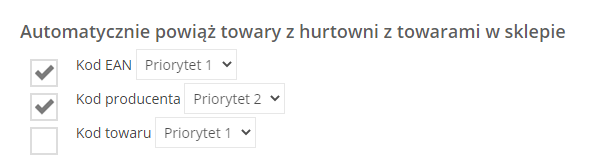
W tej sekcji wybierz w jaki sposób mają się automatycznie mapować towary z e-Sklepu z towarami pobranymi z hurtowni oraz określ priorytet (w zakresie 1-3), czyli pierwszeństwo wiązania towarów po wybranej cesze. Do wyboru opcje:
-
- Kod EAN,
- Kod producenta,
- Kod towaru
- Sekcja Nazwa

- Sekcja Ustawienia
 W tej sekcji należy podać parametry integracji udostępnione przez daną hurtownię.
W tej sekcji należy podać parametry integracji udostępnione przez daną hurtownię.
- Adres do pliku – tutaj wpisz adres w formacie https:// do pliku z feedem produktowym hurtowni (nie może być http ani FTP).
- Typ pliku – do wyboru opcja XML lub CSV. Należy zaznaczyć format pliku, w jakim hurtownia udostępniła swoją ofertę produktową.
- Sekcja Harmonogram pobierania stanów magazynowych
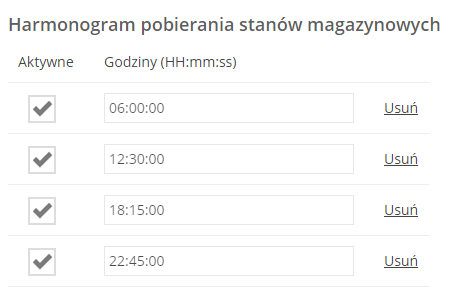 Wskaż godzinę, o której będą aktualizowały się stany magazynowe pobrane z hurtowni dla towarów powiązanych z towarami z e-Sklepu. Maksymalnie można dodać 4 pozycje w harmonogramie.
Wskaż godzinę, o której będą aktualizowały się stany magazynowe pobrane z hurtowni dla towarów powiązanych z towarami z e-Sklepu. Maksymalnie można dodać 4 pozycje w harmonogramie.- Hurtownia – Identyfikator: oznaczenie towaru w bazie towarowej hurtowni. Kolumna umożliwia filtrowanie po wpisanej frazie oraz sortowanie.
- Hurtownia – Kod EAN: kod EAN towaru w bazie towarowej hurtowni. Kolumna umożliwia filtrowanie po wpisanej frazie oraz sortowanie.
- Hurtownia – Kod producenta: kod producenta towaru w bazie towarowej hurtowni. Kolumna umożliwia filtrowanie po wpisanej frazie oraz sortowanie.
- Hurtownia – Kod towaru: kod towaru w bazie towarowej hurtowni. Kolumna umożliwia sortowanie.
- Zdjęcie: zdjęcie towaru pobrane z bazy towarowej hurtowni. Kolumna umożliwia sortowanie. Uwaga: Aktualnie nie ma możliwości dodawania do towaru w e-Sklepie zdjęcia towaru pobranego z podłączonej hurtowni.
- Towar powiązany: kolumna informująca, czy dany towar z hurtowni jest powiązany z towarem udostępnionym do e-Sklepu. Kolumna umożliwia filtrowanie po wartości Tak/ Nie oraz sortowanie.
- Sklep – Identyfikator: ID towaru w bazie towarowej e-Sklepu. Kolumna umożliwia filtrowanie po wpisanej frazie oraz sortowanie.
- Sklep – Kod towaru: kod towaru w bazie towarowej e-Sklepu. Kolumna umożliwia filtrowanie po wpisanej frazie oraz sortowanie.
- Sklep – Kod EAN: kod EAN towaru w bazie towarowej e-Sklepu. Kolumna umożliwia filtrowanie po wpisanej frazie oraz sortowanie.
- Sklep – Kod producenta: kod producenta towaru w bazie towarowej e-Sklepu. Kolumna umożliwia filtrowanie po wpisanej frazie oraz sortowanie.
Uwaga
Od wersji 2021.1 Comarch e-Sklep podczas dodawania własnej hurtowni można korzystać wyłącznie z plików produktowych udostępnionych za pomocą adresu URL zabezpieczonego certyfikatem SSL (czyli adres pliku musi rozpoczynać się od https). Nie jest możliwe konfigurowanie hurtowni w oparciu o pliki udostępniane w niezabezpieczonym protokole (http).
 Aktualnie lista ta obejmuje hurtownie:
Chcesz dodać w panelu administracyjnym e-Sklepu własną hurtownię? Przeczytaj nasze wskazówki w artykule Dodanie nowej hurtowni do mojego e-Sklepu i zintegruj własną hurtownię w szybki sposób.
Aktualnie lista ta obejmuje hurtownie:
Chcesz dodać w panelu administracyjnym e-Sklepu własną hurtownię? Przeczytaj nasze wskazówki w artykule Dodanie nowej hurtowni do mojego e-Sklepu i zintegruj własną hurtownię w szybki sposób.

Hurtownie – informacje ogólne
Wstęp
Od wersji 2021 Comarch e-Sklep w panelu administracyjnym umożliwiono integrację z hurtowniami. Jest to pierwszy etap integracji, który polega na aktualizacji stanów magazynowych towarów w e-Sklepie na podstawie stanów pobranych z podłączonej hurtowni. Taka aktualizacja zasobów ma miejsce tylko w sytuacji, kiedy zostaną powiązane (po kodzie EAN, kodzie producenta, kodzie towaru) towary z hurtowni z towarem dostępnym w danym e-Sklepie. Warunki korzystania z integracji z hurtowniami:- Comarch e-Sklep w wersji min. 2021,
- podłączenie hurtowni predefiniowanej (udostępnionej przez Comarch w panelu w menu Integracje > Hurtownie lub dodanie hurtowni (w menu Integracje > Hurtownie > Własna hurtownia) i oznaczenie jej jako aktywnej,
- powiązanie towarów z hurtowni (po kodzie EAN, kodzie producenta, kodzie towaru) z towarami udostępnionymi do Comarch e-Sklep,
- dodanie harmonogramu synchronizacji z hurtownią.
Gotowe integracje z hurtowniami
W panelu administracyjnym Comarch e-Sklep w menu Integracje > Hurtownie po kliknięciu w przycisk Dodaj integrację widoczna jest lista zdefiniowanych hurtowni. Dostępne są tam przygotowane przez Comarch gotowe integracje z wybranymi hurtowniami z których mogą korzystać wszyscy abonenci Comarch e-Sklep. Dzięki temu możesz szybko połączyć się z wybraną hurtownią i w ten sposób powiększyć zasoby towarów w swoim sklepie, czyli sprzedawać ilościowo więcej produktów niż masz ich dostępnych w systemie ERP. Aktualnie lista ta obejmuje hurtownie:
Aktualnie lista ta obejmuje hurtownie:
- B2Btrade.eu – instrukcja integracji,
- Vivio – instrukcja integracji.
- 750v – instrukcja integracji.
Lista hurtowni
W panelu administracyjnym w menu Integracje dostępna jest lista skonfigurowanych hurtowni w danym e-Sklepie, zarówno tych aktywnych jak i nieaktywnych. Dodatkowo lista zawiera nazwę hurtowni oraz jej numer. Nad listą w prawym górnym rogu dostępny jest przycisk Dodaj integrację, który umożliwia dodanie integracji z nową hurtownią.
Wskazówka
Na szczegółach konfiguracji hurtowni w menu Integracje istnieje możliwość edycji jej nazwy. W nowym polu można zmienić nazwę wprowadzoną podczas dodawania hurtowni do e-Sale.
 Po uaktywnieniu tej integracji o wskazanych w harmonogramie godzinach zostaną pobrane towary z danej hurtowni oraz jednocześnie nastąpi ich automatycznie połączenie po wybranym kodzie z towarami dostępnymi w e-Sklepie. W kolejnej synchronizacji określonej w harmonogramie nastąpi pierwsza aktualizacja stanów magazynowych produktów w e-Sklepie na podstawie stanów pobranych z podłączonej hurtowni.
Po uaktywnieniu tej integracji o wskazanych w harmonogramie godzinach zostaną pobrane towary z danej hurtowni oraz jednocześnie nastąpi ich automatycznie połączenie po wybranym kodzie z towarami dostępnymi w e-Sklepie. W kolejnej synchronizacji określonej w harmonogramie nastąpi pierwsza aktualizacja stanów magazynowych produktów w e-Sklepie na podstawie stanów pobranych z podłączonej hurtowni.
Chcesz, aby Twój e-Sklep stał się hurtownią dla innych Sprzedawców? Przeczytaj artykuł Mój e-Sklep jako hurtownia dla moich Klientów i poszerz swoją sprzedaż.
Gotowe integracje z Hurtowniami
Jak zintegrować Comarch e-Sklep z hurtownią ViVio?
Wstęp
W Comarch e-Sklep jedną z dostępnych funkcji jest integracja z zewnętrzną Hurtownią. W tym artykule dowiesz się, jak przeprowadzić proces integracji z gotową hurtownią ViVio.Jak zintegrować Comarch e-Sklep z hurtownią ViVio?
Aby zintegrować się z hurtownią ViVio postępuj zgodnie z poniższymi krokami:- W panelu administracyjnym przejdź do sekcji: Hurtownie/ Gotowe integracje z hurtowniami.
- Wybierz hurtownię ViVio, z którą chcesz się połączyć.
- Na szczegółach wybranej hurtowni kliknij w przycisk: Chcę otrzymywać towary z hurtowni,
- Następnie należy aktywować połączenie z predefiniowaną hurtownią poprzez uzupełnienie pól i parametrów na zakładce Konfiguracja w następujących sekcjach:
-
Sekcja Ogólne
-
Aktywny – włączone
-
-
Sekcja Automatycznie powiąż towary z hurtowni z towarami w sklepie
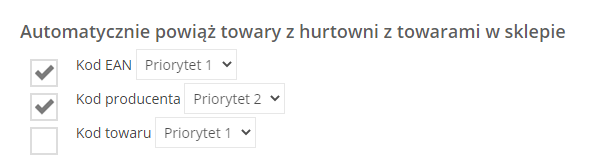 Wybierz w jaki sposób mają się automatycznie mapować towary z e-Sklepu z towarami pobranymi z hurtowni oraz określ priorytet, czyli pierwszeństwo wiązania towarów po wybranej cesze. Do wyboru opcje:
Wybierz w jaki sposób mają się automatycznie mapować towary z e-Sklepu z towarami pobranymi z hurtowni oraz określ priorytet, czyli pierwszeństwo wiązania towarów po wybranej cesze. Do wyboru opcje:-
Kod EAN,
-
Kod producenta,
-
Kod towaru.
-
-
Sekcja Harmonogram pobierania stanów magazynowych
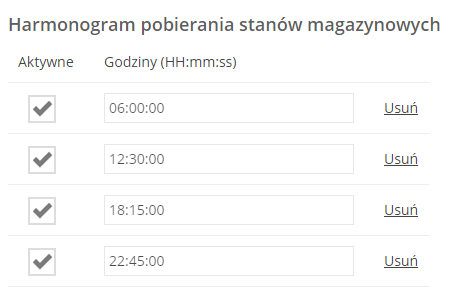 Wskaż godzinę, o której będą aktualizowały się stany magazynowe pobrane z hurtowni dla towarów powiązanych z towarami z e-Sklepu. Maksymalnie można dodać 4 pozycje w harmonogramie. Wprowadzone ustawienia należy zapisać przyciskiem:
Wskaż godzinę, o której będą aktualizowały się stany magazynowe pobrane z hurtowni dla towarów powiązanych z towarami z e-Sklepu. Maksymalnie można dodać 4 pozycje w harmonogramie. Wprowadzone ustawienia należy zapisać przyciskiem:
-
Wskazówka
Od wersji 2021.2 umożliwiono aktualizowane stanów magazynowych dla powiązanych towarów, jeżeli w feedzie produktowym udostępnionym przez hurtownię ilość towaru wyrażono słownie. Aby włączyć tą funkcję należy na formularzu integracji z hurtownią w sekcji Towary przy polu Stan magazynowy zaznaczyć parametr Inteligentna obsługa.

Zakładka Towary
Na szczegółach hurtowni na zakładce Towary widoczne są towary udostępnione przez hurtownię po jej skonfigurowaniu w panelu administracyjnym e-Sklepu. Dodatkowo można tutaj sprawdzić, czy produkty z hurtowni zostały powiązane z towarami z e-Sklepu oraz jakie dokładnie są to towary. Lista składa się z następujących kolumn:
Jak w e-Sklepie widać połączenie towarów z hurtowni z towarami udostępnionymi z systemu ERP?
Jeżeli w Comarch e-Sklep jest włączona obsługa stanów magazynowych, to ilość towaru wyświetlana jest łącznie (stan z e-Sklepu plus stan z hurtowni, ale tylko dla powiązanych towarów). Towar będzie dostępny w e-Sklepie Klienta pod taką nazwą, jaką ma dodaną w swoim systemie ERP. Standardowo w e-Sklepie Klient nie będzie widział podziału zasobów tego towaru na magazyny: sklepu i magazyn hurtowni. Jedynie administrator e-Sklepu w panelu administracyjnym na szczegółach danego towaru na zakładce Zasoby będzie widział ilości tego towaru w rozbiciu na poszczególne hurtownie i system ERP:

- Hurtownia – Identyfikator: oznaczenie towaru w bazie towarowej hurtowni. Kolumna umożliwia filtrowanie po wpisanej frazie oraz sortowanie.
- Hurtownia – Kod EAN: kod EAN towaru w bazie towarowej hurtowni. Kolumna umożliwia filtrowanie po wpisanej frazie oraz sortowanie.
- Hurtownia – Kod producenta: kod producenta towaru w bazie towarowej hurtowni. Kolumna umożliwia filtrowanie po wpisanej frazie oraz sortowanie.
- Hurtownia – Kod towaru: kod towaru w bazie towarowej hurtowni. Kolumna umożliwia sortowanie.
- Zdjęcie: zdjęcie towaru pobrane z bazy towarowej hurtowni. Kolumna umożliwia sortowanie. Uwaga: Aktualnie nie ma możliwości dodawania do towaru w e-Sklepie zdjęcia towaru pobranego z podłączonej hurtowni.
- Towar powiązany: kolumna informująca, czy dany towar z hurtowni jest powiązany z towarem udostępnionym do e-Sklepu. Kolumna umożliwia filtrowanie po wartości Tak/ Nie oraz sortowanie.
- Sklep – Identyfikator: ID towaru w bazie towarowej e-Sklepu. Kolumna umożliwia filtrowanie po wpisanej frazie oraz sortowanie.
- Sklep – Kod towaru: kod towaru w bazie towarowej e-Sklepu. Kolumna umożliwia filtrowanie po wpisanej frazie oraz sortowanie.
- Sklep – Kod EAN: kod EAN towaru w bazie towarowej e-Sklepu. Kolumna umożliwia filtrowanie po wpisanej frazie oraz sortowanie.
- Sklep – Kod producenta: kod producenta towaru w bazie towarowej e-Sklepu. Kolumna umożliwia filtrowanie po wpisanej frazie oraz sortowanie.

Przyklad
1. Na szczegółach hurtowni ViVio na zakładce Towary widoczny jest towar o nazwie TW_Hurt_1, który ma stan 10 szt. Dodatkowo jego kod EAN to 12345678.
2. W panelu e-Sklepu w menu Towary/ Lista towarów są widoczne towary, które zostały udostępnione do e-Sklepu z poziomu systemu ERP. Na tej liście towarów widać towar o nazwie TO_mój_towar_2, który ma stan 15 szt. Dodatkowo jest to ten sam towar, który w hurtowni ViVio dostępny jest pod kodem: TW_Hurt_1.
3. W sytuacji włączenia opcji: Automatycznie powiąż towary z hurtowni z towarami w sklepie po kodzie EAN oraz przypadku gdy:
a) na szczegółach hurtowni na zakładce Towary widoczny jest towar o nazwie TW_Hurt_1, który ma stan 10 szt. Dodatkowo jego kod EAN to np. 12345678
b) oraz jednocześnie w panelu e-Sklepu w menu Towary/ Lista towarów widać towar o nazwie TO_mój_towar_2, który ma stan 15 szt. oraz jego kod EAN to też 12345678 nastąpi powiązanie towarów.
4. Efekt: w Comarch e-Sklep widać towar o nazwie TO_mój_towar_2, jednak jego wyświetlana ilość to nie 15 szt (czyli tyle ile jest na magazynie w systemie ERP), ale 25 szt (ponieważ dodatkowo w e-Sklepie widać 10 szt z magazynu hurtowni Vivio - dzięki powiązaniu towarów po kodzie EAN).
Jeżeli chcesz pokazać w e-Sklepie ilości towaru w podziale na magazyny (e-Sklepu i hurtowni), to można je pobrać akcją
$.get(null, {__action:'Product/StockLevelsGet', id:144}, console.log);
 Po uaktywnieniu tej integracji o wskazanych w harmonogramie godzinach zostaną pobrane towary z danej hurtowni oraz jednocześnie nastąpi ich automatycznie połączenie po wybranym kodzie z towarami dostępnymi w e-Sklepie. W kolejnej synchronizacji określonej w harmonogramie nastąpi pierwsza aktualizacja stanów magazynowych produktów w e-Sklepie na podstawie stanów pobranych z podłączonej hurtowni.
Po uaktywnieniu tej integracji o wskazanych w harmonogramie godzinach zostaną pobrane towary z danej hurtowni oraz jednocześnie nastąpi ich automatycznie połączenie po wybranym kodzie z towarami dostępnymi w e-Sklepie. W kolejnej synchronizacji określonej w harmonogramie nastąpi pierwsza aktualizacja stanów magazynowych produktów w e-Sklepie na podstawie stanów pobranych z podłączonej hurtowni.
Zostanie zwrócony ten sam obiekt Stock (jak np. na szczegółach towaru), ale z dwoma dodatkowymi właściwościami:
- WarehouseId,
- WarehouseName.
Właściwości mogą być puste (null), jeśli jest to stan z ERP, a nie z hurtowni.
Jak zintegrować Comarch e-Sklep z hurtownią B2BTrade.eu?
Wstęp
W Comarch e-Sklep jedną z dostępnych funkcji jest integracja z zewnętrzną Hurtownią. W tym artykule dowiesz się, jak przeprowadzić proces integracji z gotową hurtownią B2BTrade.eu.Jak zintegrować Comarch e-Sklep z hurtownią B2BTrade.eu?
Aby zintegrować się z hurtownią B2BTrade.eu postępuj zgodnie z poniższymi krokami:- W panelu administracyjnym przejdź do sekcji: Hurtownie/ Gotowe integracje z hurtowniami.
- Wybierz hurtownię B2BTrade.eu, z którą chcesz się połączyć.
- Na szczegółach wybranej hurtowni kliknij w przycisk: Chcę otrzymywać towary z hurtowni,
- Następnie należy aktywować połączenie z predefiniowaną hurtownią poprzez uzupełnienie pól i parametrów na zakładce Konfiguracja w następujących sekcjach:
-
Sekcja Ogólne
-
Aktywny – włączone
-
-
Sekcja Automatycznie powiąż towary z hurtowni z towarami w sklepie
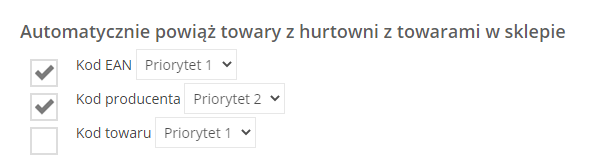 Wybierz w jaki sposób mają się automatycznie mapować towary z e-Sklepu z towarami pobranymi z hurtowni oraz określ priorytet, czyli pierwszeństwo wiązania towarów po wybranej cesze. Do wyboru opcje:
Wybierz w jaki sposób mają się automatycznie mapować towary z e-Sklepu z towarami pobranymi z hurtowni oraz określ priorytet, czyli pierwszeństwo wiązania towarów po wybranej cesze. Do wyboru opcje:-
Kod EAN,
-
Kod producenta,
-
Kod towaru.
-
-
Sekcja Harmonogram pobierania stanów magazynowych
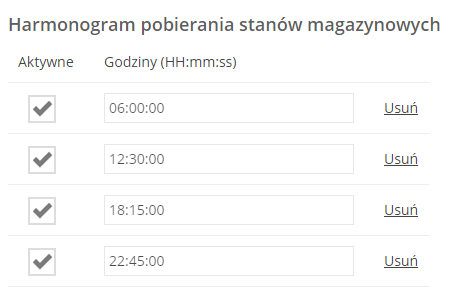 Wskaż godzinę, o której będą aktualizowały się stany magazynowe pobrane z hurtowni dla towarów powiązanych z towarami z e-Sklepu. Maksymalnie można dodać 4 pozycje w harmonogramie. Wprowadzone ustawienia należy zapisać przyciskiem:
Wskaż godzinę, o której będą aktualizowały się stany magazynowe pobrane z hurtowni dla towarów powiązanych z towarami z e-Sklepu. Maksymalnie można dodać 4 pozycje w harmonogramie. Wprowadzone ustawienia należy zapisać przyciskiem:
-
Wskazówka
Od wersji 2021.2 umożliwiono aktualizowane stanów magazynowych dla powiązanych towarów, jeżeli w feedzie produktowym udostępnionym przez hurtownię ilość towaru wyrażono słownie. Aby włączyć tą funkcję należy na formularzu integracji z hurtownią w sekcji Towary przy polu Stan magazynowy zaznaczyć parametr Inteligentna obsługa.

Zakładka Towary
Na szczegółach hurtowni na zakładce Towary widoczne są towary udostępnione przez hurtownię po jej skonfigurowaniu w panelu administracyjnym e-Sklepu. Dodatkowo można tutaj sprawdzić, czy produkty z hurtowni zostały powiązane z towarami z e-Sklepu oraz jakie dokładnie są to towary. Lista składa się z następujących kolumn:
Jak w e-Sklepie widać połączenie towarów z hurtowni z towarami udostępnionymi z systemu ERP?
Jeżeli w Comarch e-Sklep jest włączona obsługa stanów magazynowych, to ilość towaru wyświetlana jest łącznie (stan z e-Sklepu plus stan z hurtowni, ale tylko dla powiązanych towarów). Towar będzie dostępny w e-Sklepie Klienta pod taką nazwą, jaką ma dodaną w swoim systemie ERP. Standardowo w e-Sklepie Klient nie będzie widział podziału zasobów tego towaru na magazyny: sklepu i magazyn hurtowni. Jedynie administrator e-Sklepu w panelu administracyjnym na szczegółach danego towaru na zakładce Zasoby będzie widział ilości tego towaru w rozbiciu na poszczególne hurtownie i system ERP:

- Hurtownia – Identyfikator: oznaczenie towaru w bazie towarowej hurtowni. Kolumna umożliwia filtrowanie po wpisanej frazie oraz sortowanie.
- Hurtownia – Kod EAN: kod EAN towaru w bazie towarowej hurtowni. Kolumna umożliwia filtrowanie po wpisanej frazie oraz sortowanie.
- Hurtownia – Kod producenta: kod producenta towaru w bazie towarowej hurtowni. Kolumna umożliwia filtrowanie po wpisanej frazie oraz sortowanie.
- Hurtownia – Kod towaru: kod towaru w bazie towarowej hurtowni. Kolumna umożliwia sortowanie.
- Zdjęcie: zdjęcie towaru pobrane z bazy towarowej hurtowni. Kolumna umożliwia sortowanie. Uwaga: Aktualnie nie ma możliwości dodawania do towaru w e-Sklepie zdjęcia towaru pobranego z podłączonej hurtowni.
- Towar powiązany: kolumna informująca, czy dany towar z hurtowni jest powiązany z towarem udostępnionym do e-Sklepu. Kolumna umożliwia filtrowanie po wartości Tak/ Nie oraz sortowanie.
- Sklep – Identyfikator: ID towaru w bazie towarowej e-Sklepu. Kolumna umożliwia filtrowanie po wpisanej frazie oraz sortowanie.
- Sklep – Kod towaru: kod towaru w bazie towarowej e-Sklepu. Kolumna umożliwia filtrowanie po wpisanej frazie oraz sortowanie.
- Sklep – Kod EAN: kod EAN towaru w bazie towarowej e-Sklepu. Kolumna umożliwia filtrowanie po wpisanej frazie oraz sortowanie.
- Sklep – Kod producenta: kod producenta towaru w bazie towarowej e-Sklepu. Kolumna umożliwia filtrowanie po wpisanej frazie oraz sortowanie.

Przyklad
1. Na szczegółach hurtowni B2BTrade.eu na zakładce Towary widoczny jest towar o nazwie TW_Hurt_1, który ma stan 10 szt. Dodatkowo jego kod EAN to 12345678.
2. W panelu e-Sklepu w menu Towary/ Lista towarów są widoczne towary, które zostały udostępnione do e-Sklepu z poziomu systemu ERP. Na tej liście towarów widać towar o nazwie TO_mój_towar_2, który ma stan 15 szt. Dodatkowo jest to ten sam towar, który w hurtowni B2BTrade.eu dostępny jest pod kodem: TW_Hurt_1.
3. W sytuacji włączenia opcji: Automatycznie powiąż towary z hurtowni z towarami w sklepie po kodzie EAN oraz przypadku gdy:
a) na szczegółach hurtowni na zakładce Towary widoczny jest towar o nazwie TW_Hurt_1, który ma stan 10 szt. Dodatkowo jego kod EAN to np. 12345678
b) oraz jednocześnie w panelu e-Sklepu w menu Towary/ Lista towarów widać towar o nazwie TO_mój_towar_2, który ma stan 15 szt. oraz jego kod EAN to też 12345678 nastąpi powiązanie towarów.
4. Efekt: w Comarch e-Sklep widać towar o nazwie TO_mój_towar_2, jednak jego wyświetlana ilość to nie 15 szt (czyli tyle ile jest na magazynie w systemie ERP), ale 25 szt (ponieważ dodatkowo w e-Sklepie widać 10 szt z magazynu hurtowni B2BTrade.eu - dzięki powiązaniu towarów po kodzie EAN).
Jeżeli chcesz pokazać w e-Sklepie ilości towaru w podziale na magazyny (e-Sklepu i hurtowni), to można je pobrać akcją
$.get(null, {__action:'Product/StockLevelsGet', id:144}, console.log);
 Po uaktywnieniu tej integracji o wskazanych w harmonogramie godzinach zostaną pobrane towary z danej hurtowni oraz jednocześnie nastąpi ich automatycznie połączenie po wybranym kodzie z towarami dostępnymi w e-Sklepie. W kolejnej synchronizacji określonej w harmonogramie nastąpi pierwsza aktualizacja stanów magazynowych produktów w e-Sklepie na podstawie stanów pobranych z podłączonej hurtowni.
Po uaktywnieniu tej integracji o wskazanych w harmonogramie godzinach zostaną pobrane towary z danej hurtowni oraz jednocześnie nastąpi ich automatycznie połączenie po wybranym kodzie z towarami dostępnymi w e-Sklepie. W kolejnej synchronizacji określonej w harmonogramie nastąpi pierwsza aktualizacja stanów magazynowych produktów w e-Sklepie na podstawie stanów pobranych z podłączonej hurtowni.
Zostanie zwrócony ten sam obiekt Stock (jak np. na szczegółach towaru), ale z dwoma dodatkowymi właściwościami:
- WarehouseId,
- WarehouseName.
Właściwości mogą być puste (null), jeśli jest to stan z ERP, a nie z hurtowni.
Jak zintegrować Comarch e-Sklep z hurtownią www.750v.pl?
Wstęp
W Comarch e-Sklep jedną z dostępnych funkcji jest integracja z zewnętrzną Hurtownią. W tym artykule dowiesz się, jak przeprowadzić proces integracji z gotową hurtownią www.750v.pl.Jak zintegrować Comarch e-Sklep z hurtownią www.750v.pl?
Aby zintegrować się z hurtownią www.750v.pl postępuj zgodnie z poniższymi krokami:- W panelu administracyjnym przejdź do sekcji: Hurtownie/ Gotowe integracje z hurtowniami.
- Wybierz hurtownię www.750v.pl, z którą chcesz się połączyć.
- Na szczegółach wybranej hurtowni kliknij w przycisk: Chcę otrzymywać towary z hurtowni,
- Następnie należy aktywować połączenie z predefiniowaną hurtownią poprzez uzupełnienie pól i parametrów na zakładce Konfiguracja w następujących sekcjach:
-
Sekcja Ogólne
-
Aktywny – włączone
-
-
Sekcja Automatycznie powiąż towary z hurtowni z towarami w sklepie
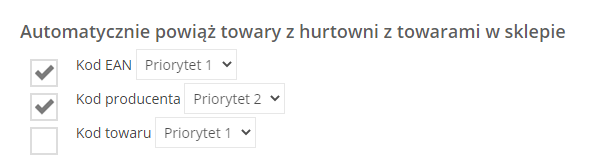 Wybierz w jaki sposób mają się automatycznie mapować towary z e-Sklepu z towarami pobranymi z hurtowni oraz określ priorytet, czyli pierwszeństwo wiązania towarów po wybranej cesze. Do wyboru opcje:
Wybierz w jaki sposób mają się automatycznie mapować towary z e-Sklepu z towarami pobranymi z hurtowni oraz określ priorytet, czyli pierwszeństwo wiązania towarów po wybranej cesze. Do wyboru opcje:-
Kod EAN,
-
Kod producenta,
-
Kod towaru.
-
-
Sekcja Harmonogram pobierania stanów magazynowych
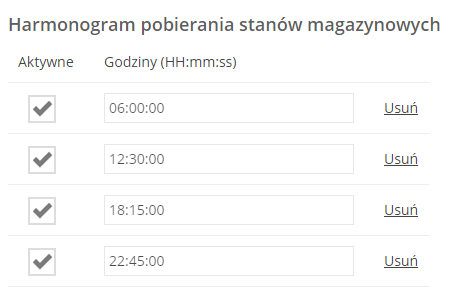 Wskaż godzinę, o której będą aktualizowały się stany magazynowe pobrane z hurtowni dla towarów powiązanych z towarami z e-Sklepu. Maksymalnie można dodać 4 pozycje w harmonogramie. Wprowadzone ustawienia należy zapisać przyciskiem:
Wskaż godzinę, o której będą aktualizowały się stany magazynowe pobrane z hurtowni dla towarów powiązanych z towarami z e-Sklepu. Maksymalnie można dodać 4 pozycje w harmonogramie. Wprowadzone ustawienia należy zapisać przyciskiem:
-
Wskazówka
Od wersji 2021.2 umożliwiono aktualizowane stanów magazynowych dla powiązanych towarów, jeżeli w feedzie produktowym udostępnionym przez hurtownię ilość towaru wyrażono słownie. Aby włączyć tą funkcję należy na formularzu integracji z hurtownią w sekcji Towary przy polu Stan magazynowy zaznaczyć parametr Inteligentna obsługa.

Zakładka Towary
Na szczegółach hurtowni na zakładce Towary widoczne są towary udostępnione przez hurtownię po jej skonfigurowaniu w panelu administracyjnym e-Sklepu. Dodatkowo można tutaj sprawdzić, czy produkty z hurtowni zostały powiązane z towarami z e-Sklepu oraz jakie dokładnie są to towary. Lista składa się z następujących kolumn:
Jak w e-Sklepie widać połączenie towarów z hurtowni z towarami udostępnionymi z systemu ERP?
Jeżeli w Comarch e-Sklep jest włączona obsługa stanów magazynowych, to ilość towaru wyświetlana jest łącznie (stan z e-Sklepu plus stan z hurtowni, ale tylko dla powiązanych towarów). Towar będzie dostępny w e-Sklepie Klienta pod taką nazwą, jaką ma dodaną w swoim systemie ERP. Standardowo w e-Sklepie Klient nie będzie widział podziału zasobów tego towaru na magazyny: sklepu i magazyn hurtowni. Jedynie administrator e-Sklepu w panelu administracyjnym na szczegółach danego towaru na zakładce Zasoby będzie widział ilości tego towaru w rozbiciu na poszczególne hurtownie i system ERP:

- Hurtownia – Identyfikator: oznaczenie towaru w bazie towarowej hurtowni. Kolumna umożliwia filtrowanie po wpisanej frazie oraz sortowanie.
- Hurtownia – Kod EAN: kod EAN towaru w bazie towarowej hurtowni. Kolumna umożliwia filtrowanie po wpisanej frazie oraz sortowanie.
- Hurtownia – Kod producenta: kod producenta towaru w bazie towarowej hurtowni. Kolumna umożliwia filtrowanie po wpisanej frazie oraz sortowanie.
- Hurtownia – Kod towaru: kod towaru w bazie towarowej hurtowni. Kolumna umożliwia sortowanie.
- Zdjęcie: zdjęcie towaru pobrane z bazy towarowej hurtowni. Kolumna umożliwia sortowanie. Uwaga: Aktualnie nie ma możliwości dodawania do towaru w e-Sklepie zdjęcia towaru pobranego z podłączonej hurtowni.
- Towar powiązany: kolumna informująca, czy dany towar z hurtowni jest powiązany z towarem udostępnionym do e-Sklepu. Kolumna umożliwia filtrowanie po wartości Tak/ Nie oraz sortowanie.
- Sklep – Identyfikator: ID towaru w bazie towarowej e-Sklepu. Kolumna umożliwia filtrowanie po wpisanej frazie oraz sortowanie.
- Sklep – Kod towaru: kod towaru w bazie towarowej e-Sklepu. Kolumna umożliwia filtrowanie po wpisanej frazie oraz sortowanie.
- Sklep – Kod EAN: kod EAN towaru w bazie towarowej e-Sklepu. Kolumna umożliwia filtrowanie po wpisanej frazie oraz sortowanie.
- Sklep – Kod producenta: kod producenta towaru w bazie towarowej e-Sklepu. Kolumna umożliwia filtrowanie po wpisanej frazie oraz sortowanie.

Przyklad
1. Na szczegółach hurtowni www.750v.pl na zakładce Towary widoczny jest towar o nazwie TW_Hurt_1, który ma stan 10 szt. Dodatkowo jego kod EAN to 12345678.
2. W panelu e-Sklepu w menu Towary/ Lista towarów są widoczne towary, które zostały udostępnione do e-Sklepu z poziomu systemu ERP. Na tej liście towarów widać towar o nazwie TO_mój_towar_2, który ma stan 15 szt. Dodatkowo jest to ten sam towar, który w hurtowni www.750v.pl dostępny jest pod kodem: TW_Hurt_1.
3. W sytuacji włączenia opcji: Automatycznie powiąż towary z hurtowni z towarami w sklepie po kodzie EAN oraz przypadku gdy:
a) na szczegółach hurtowni na zakładce Towary widoczny jest towar o nazwie TW_Hurt_1, który ma stan 10 szt. Dodatkowo jego kod EAN to np. 12345678
b) oraz jednocześnie w panelu e-Sklepu w menu Towary/ Lista towarów widać towar o nazwie TO_mój_towar_2, który ma stan 15 szt. oraz jego kod EAN to też 12345678 nastąpi powiązanie towarów.
4. Efekt: w Comarch e-Sklep widać towar o nazwie TO_mój_towar_2, jednak jego wyświetlana ilość to nie 15 szt (czyli tyle ile jest na magazynie w systemie ERP), ale 25 szt (ponieważ dodatkowo w e-Sklepie widać 10 szt z magazynu hurtowni www.750v.pl - dzięki powiązaniu towarów po kodzie EAN).
Jeżeli chcesz pokazać w e-Sklepie ilości towaru w podziale na magazyny (e-Sklepu i hurtowni), to można je pobrać akcją
$.get(null, {__action:'Product/StockLevelsGet', id:144}, console.log);
Zostanie zwrócony ten sam obiekt Stock (jak np. na szczegółach towaru), ale z dwoma dodatkowymi właściwościami:
- WarehouseId,
- WarehouseName.
Właściwości mogą być puste (null), jeśli jest to stan z ERP, a nie z hurtowni.
